Что такое dump базы данных
Дамп базы данных
Что такое дамп базы данных
Web-сайты состоят из файлов и базы данных. Именно в базе данных хранится вся часто изменяемая информация сайта:
Если нужно перенести информацию сайта на другой хостинг или создать резервную копию, то используются дампы базы данных.
Текстовый файл содержит всю информацию, хранящуюся в исходной базе данных, и может быть импортирован в другую базу данных.
Пример содержимого текстового файла с дампом базы данных. Видно, что файл состоит из отдельных команд языка SQL
Работа с дампом базы данных MySQL
Как индустриальный стандарт MySQL поддерживается у всех провайдеров хостинга. Популярные CMS WordPress, Joomla, Bitrix используют в качестве хранилища информации именно MySQL.
На виртуальном хостинге пользователь не имеет доступа на сервер и не может работать с командной строкой, поэтому для него остается вариант работы с дампами базы данных с использованием web-интерфейса, который либо встроен в панель управления хостинга, либо предоставляется утилитой phpMyAdmin.
Чтобы получить дамп базы данных MySQL на VPS/VDS и выделенном сервере, можно воспользоваться командной строкой сервера или специальным web-интерфейсом.
Использование функций панели управления
На примере провайдера Reg.ru и панели ISPManager разберем, как сделать дамп базы данных.
1. Зайдите в меню “Базы данных”.
2. Нажмите на кнопку “Скачать”, чтобы скачать дамп базы данных на локальный компьютер.
3. Чтобы импортировать дамп базы данных с локального компьютера на сервер, перейдите в раздел “Закачать” и нажмите на кнопку “Выберите файл”. Затем выберите файл с дампом на компьютере и запустите процесс закачки файла на сервер нажатием кнопки “Ok”.
Также имеется пункт меню “Локальный дамп”, который позволяет осуществить процедуру импорта дампа базы данных из предварительного закачанного на сервер файла. Достаточно просто найти и выбрать предварительно загруженный файл с дампом в одном из каталогов сайта:
Функция “Локальный дамп” полезна для тех случаев, когда нужно импортировать большой файл с дампом размером в несколько сотен мегабайт. Процедура импорта с файла на сервере работает намного быстрее, чем импорт файла с локального компьютера.
Использование web-интерфейса PHPMyAdmin
Практически у всех провайдеров виртуального хостинга в панель управления хостингом включена утилита PHPMyAdmin. Она используется в качестве удобного web-интерфейса для работы с базой данных MySQL. Например, у провайдера Beget ссылка на запуск phpMyAdmin располагается в разделе управления базами данных:
В числе прочих функций в PHPMyAdmin встроен механизм получения дампа базы данных. Для этого следует воспользоваться пунктом меню “Экспорт”:
При просмотре этого файла в блокноте видно, что он состоит из отдельных команд SQL
Обратной операцией по отношению к экспорту дампа базы данных является восстановление данных из этого дампа. Для этого в PHPMyAdmin нужно воспользоваться меню “Импорт”:
Кнопкой “Choose file” выбирается нужный файл на локальном компьютере, после нажатия кнопки “Вперед” происходит процедура импорта.
Таким образом, web-интерфейс работы с базой данных PHPMyAdmin можно применять как для создания дампа базы данных, так и для его импорта. PHPMyAdmin возможно установить и на свой виртуальный или выделенный сервер вместе с другим программным обеспечением. Кроме того, такие популярные панели управления хостингом, как VestaCP или ISPManager, также предоставляют этот web-интерфейс.
К недостаткам использования PHPMyadmin можно отнести возможные проблемы при работе с дампами очень больших баз данных размерами в сотни мегабайт. Импорт большого дампа связан с ограничениями web-сервера и PHP на размер загружаемого файла, и может потребовать предварительно разделить его на несколько частей, что представляет собой кропотливую и трудоемкую работу.
phpMyAdmin является специализированным программным обеспечением для работы с базами данных MySQL. Конкретно с дампами SQL работать с помощью phpMyAdmin удобнее для привыкших к его интерфейсу пользователей. К тому же эта утилита предоставляет подробную диагностику ошибок импорта в случае их возникновения. В то же время, если у провайдера есть в панели управления свои специальные средства для импорта и экспорта дампов, то их использование может быть проще для обычного пользователя.
Использование командной строки сервера
Для владельцев виртуальных и выделенных серверов доступна возможность работы с дампами базы данных из командной строки сервера. Этот метод лишен ограничений по размеру файла с дампом, работает быстро и надежно.
Для создания дампа пользователю необходимо знать название базы данных, имя пользователя и пароль. Сохранить данные в дамп можно утилитой mysqldump.
Синтаксис команды для создания дампа:
При запуске описанной команды будет запрошен пароль к базе данных для конкретного пользователя. После его ввода система сохранит все данные в файл с указанным названием.
Пример: после запуска процедуры создания дампа командой mysqldump, с помощью команды “ls” проверили, что в папке сайта появился файл dump.sql с дампом базы данных.
Для импорта дампа базы данных нужно будет воспользоваться командой “mysql” с синтаксисом:
Пример: после использования команды pg_dump дамп базы данных сохранен в файл dump.sql
Для импорта дампа в базу данных используется команда psql с синтаксисом:
Что такое dump базы данных
Reg.ru: домены и хостинг
Крупнейший регистратор и хостинг-провайдер в России.
Более 2 миллионов доменных имен на обслуживании.
Продвижение, почта для домена, решения для бизнеса.
Более 700 тыс. клиентов по всему миру уже сделали свой выбор.
Бесплатный Курс «Практика HTML5 и CSS3»
Освойте бесплатно пошаговый видеокурс
по основам адаптивной верстки
на HTML5 и CSS3 с полного нуля.
Фреймворк Bootstrap: быстрая адаптивная вёрстка
Пошаговый видеокурс по основам адаптивной верстки в фреймворке Bootstrap.
Научитесь верстать просто, быстро и качественно, используя мощный и практичный инструмент.
Верстайте на заказ и получайте деньги.
Что нужно знать для создания PHP-сайтов?
Ответ здесь. Только самое важное и полезное для начинающего веб-разработчика.
Узнайте, как создавать качественные сайты на PHP всего за 2 часа и 27 минут!
Создайте свой сайт за 3 часа и 30 минут.
После просмотра данного видеокурса у Вас на компьютере будет готовый к использованию сайт, который Вы сделали сами.
Вам останется лишь наполнить его нужной информацией и изменить дизайн (по желанию).
Изучите основы HTML и CSS менее чем за 4 часа.
После просмотра данного видеокурса Вы перестанете с ужасом смотреть на HTML-код и будете понимать, как он работает.
Вы сможете создать свои первые HTML-страницы и придать им нужный вид с помощью CSS.
Бесплатный курс «Сайт на WordPress»
Хотите освоить CMS WordPress?
Получите уроки по дизайну и верстке сайта на WordPress.
Научитесь работать с темами и нарезать макет.
Бесплатный видеокурс по рисованию дизайна сайта, его верстке и установке на CMS WordPress!
Хотите изучить JavaScript, но не знаете, как подступиться?
После прохождения видеокурса Вы освоите базовые моменты работы с JavaScript.
Развеются мифы о сложности работы с этим языком, и Вы будете готовы изучать JavaScript на более серьезном уровне.
*Наведите курсор мыши для приостановки прокрутки.
Как сделать дамп базы данных?
Размер: 14,0 Мб.
Длительность: 07 мин. 21 сек.
В этом небольшом видео я покажу вам, как сделать дамп базы данных в программе phpMyAdmin.
Помимо создания и экспорта дампа базы данных вы также увидите, как можно импортировать его содержимое для вставки в другую базу данных.
Итак, что такое дамп базы данных?
Если говорить простым языком, то это файл, в котором хранится вся структура базы данных и ее содержимое.
Используя дамп базы, можно легко ее восстановить в случае возникновения каких-либо проблем.
Дамп базы также используется в тех случаях, когда вам нужно перенести сайт с локального компьютера на реальный сервер, в случае, когда вам нужно сымитировать работу чужого сайта у себя на компьютере и во многих других ситуациях.
В видео ниже мы рассмотрим наиболее важные моменты, касающиеся работы с дампом базы данных.
Вы можете просмотреть этот урок прямо сейчас, либо скачать его себе на компьютер по ссылке выше.
Под видео вы найдете сокращенную текстовую версию для этого видеоурока.
Краткий обзор урока (все подробности смотрите в видео):
Для создания дампа базы мы будем использовать программу phpMyAdmin.
В случае, если вы работаете с набором «Денвер», вы можете получить к ней доступ, набрав в адресной строке браузера путь:
Теперь вам нужно выбрать ту базу, дамп которой вы хотите создать, например menu. Кликаем по имени базы и оказываемся на странице с ее структурой.
Здесь выбираем опцию export в верхнем меню. После клика вы окажетесь на странице, где нужно выбрать таблицы, которые должны войти в дамп базы а также формат, в котором будет экспортирован дамп. Обычно используется SQL.
Следующим шагом ставим галочку в поле Save as file (Сохранить как файл) и нажимаем кнопку Go в правом нижнем углу экрана.
Сразу после этого появится окно с предложением открыть или сохранить файл дампа базы. Выберите опцию сохранения, и он будет сохранен туда, куда браузер сохраняет скачиваемые файлы.
Все! На этом ваш дамп базы готов. Теперь давайте научимся его использовать.
Если вы откроете этот файл любым текстовым редактором (например, программой Notepad++), то увидите картину, близкую к этой:
В начале данного файла идет различная «сервисная» информация, после чего идет структура базы данных и ее содержимое.
Итак, когда у нас уже есть дамп базы, мы можем его импортировать в другую базу данных, которую мы предварительно создаем.
После создания базы (например, с именем, menu2), заходим в нее и выбираем вверху опцию import.
Далее кликаем по кнопке Обзор и выбираем дамп, который мы хотим импортировать:
Когда путь указан, нажимаем кнопку Go в правом нижнем углу.
После нажатия кнопки дамп будет импортирован в новую пустую базу, и в ней будут созданы те же таблицы с тем же содержимым, что и в исходной базе, дамп которой мы сделали в самом начале.
Таким образом можно быстро дублировать содержимое баз данных.
Кроме того, есть еще один вариант импорта дампа базы. Давайте рассмотрим и его.
Пусть у нас есть еще одна пустая база данных (например, menu3). Заходим в нее и выбираем теперь сверху пункт SQL:
Теперь в поле, которое вы видите, нужно вставить все содержимое файла дампа базы. Просто скопируйте все его содержимое и вставьте в поле для выполнения SQL-запроса, после чего нажмите кнопку Go в правом нижнем углу:
Вот и все. Мы добились точно такого же эффекта, как и в предыдущем случае. Теперь база данных menu3 имеет точно такое же содержимое и структуру, как исходная база menu. В итоге все три базы (menu, menu2 и menu3) у нас абсолютно одинаковы и отличаются только названиями.
Если краткий обзор вам не до конца понятен, то изучите полную версию урока в видеоформате на этой странице выше.
Удачи вам и успехов!
P.S. Присмотритесь к премиум-урокам по различным аспектам сайтостроения, а также к бесплатному курсу по созданию своей CMS-системы на PHP с нуля. Все это поможет вам быстрее и проще освоить JavaScript, PHP и ряд других технологий веб-разработки:
Понравился материал и хотите отблагодарить?
Просто поделитесь с друзьями и коллегами!
Как сделать дамп базы MySQL / MariaDB
В статье рассмотрим общие принципы выполнения резервного копирования СУБД MySQL или MariaDB. Также рассмотрим некоторые примеры часто используемых ключей и параметров резервирования.
Синтаксис и базовая команда
Создание дампа выполняется из командной строки Linux или Microsoft. Общий синтаксис:
Пример базовой команды для резервирования базы:
* в данном примере мы создадим резервную копию базы base и поместим его в папку /tmp, назвав сам файл dump.sql. Подключение к базе происходит от пользователя root. Это самый простой пример создания дампа MySQL.
Базовые параметры команды mysqldump:
* полный перечень параметров смотрите в официальном руководстве.
Примеры создания дампа MySQL
1. С последующим архивированием
Или с подробным выводом информации на экран (дольше по времени):
2. Для одновременно нескольких баз
3. Для всех баз одной командой
4. Резервирование только структуры базы
5. Создание копии определенной таблицы
Для этого после базы через пробел перечисляем названия таблиц
6. Резервирование прав доступа на СУБД
Позволяет выгрузить все учетные записи с паролями. Удобно для переноса СУБД на новый сервер без потери доступа к нему.
* после восстановления этого дампа, необходимо в sql shell выполнить команду flush privileges;
7. Проигнорировать определенную таблицу
Выполняется при помощи ключа ignore-table:
Скрипт для резервного копирования
Для повседневных операций по резервному копированию MySQL рекомендуется написать скрипт и запускать его через cron.
Резервное копирование в phpMyAdmin
В качестве графического инструмента для работы с MySQL/MariaDB используется phpMyAdmin. Разберем, как с его помощью сделать экспорт данных.
В верхней части меню кликаем по Экспорт:
В разделе «Способ экспорта» ставим переключатель в положение Обычный:
* обычный режим откроет дополнительные опции для резервного экспорта данных.
Выбираем компрессию, например, zip:
И в нижней части окна нажимаем OK.
Начнется загрузка файла с резервной копией на компьютер.
Возможные проблемы
Incorrect key file for table
Ошибка появляется во время выполнения резервного копирования. Более полный текст:
mysqldump: Error 1034: Incorrect key file for table ‘
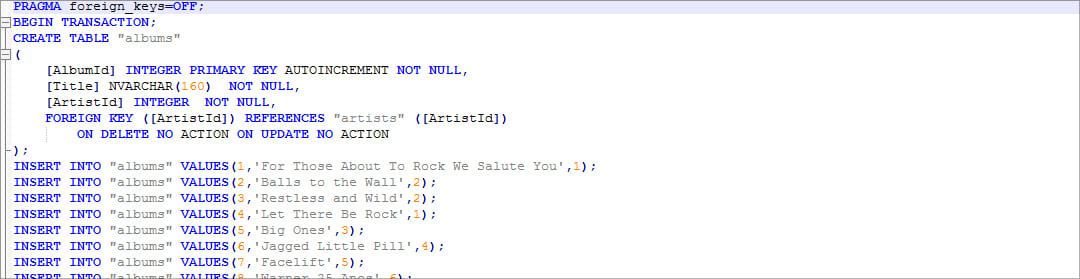
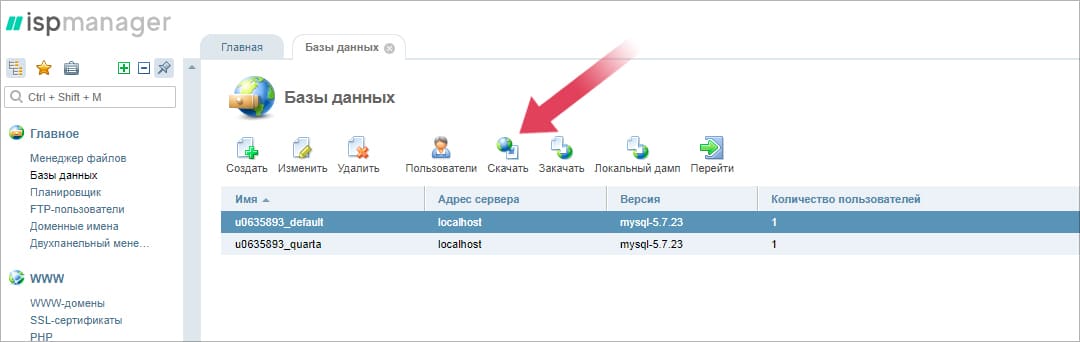
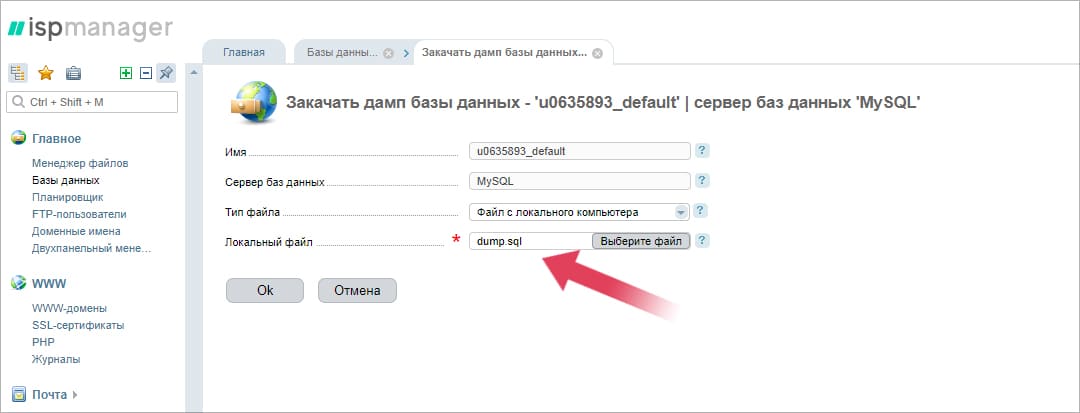
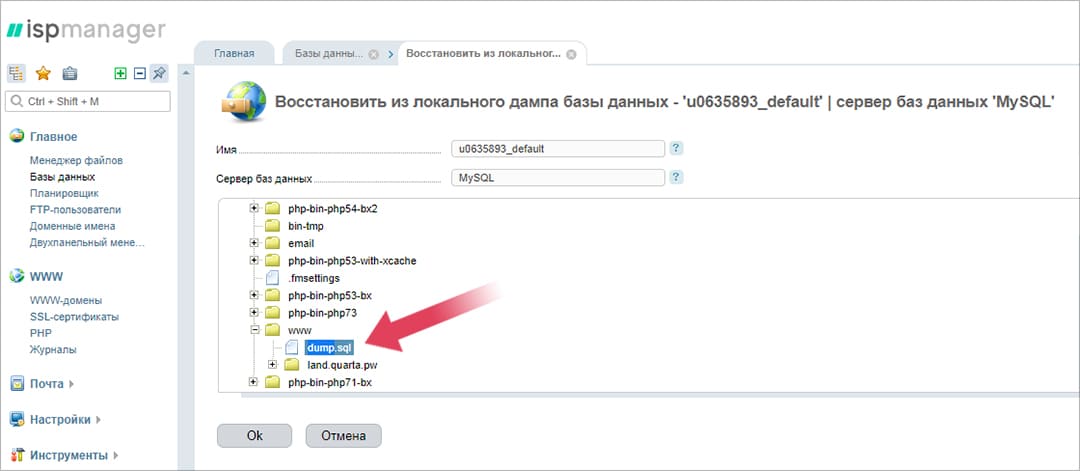
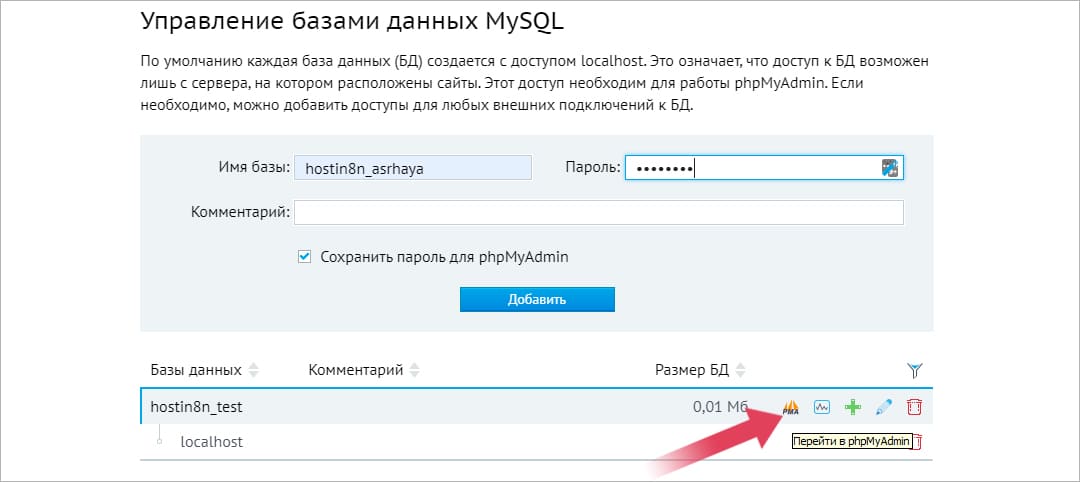
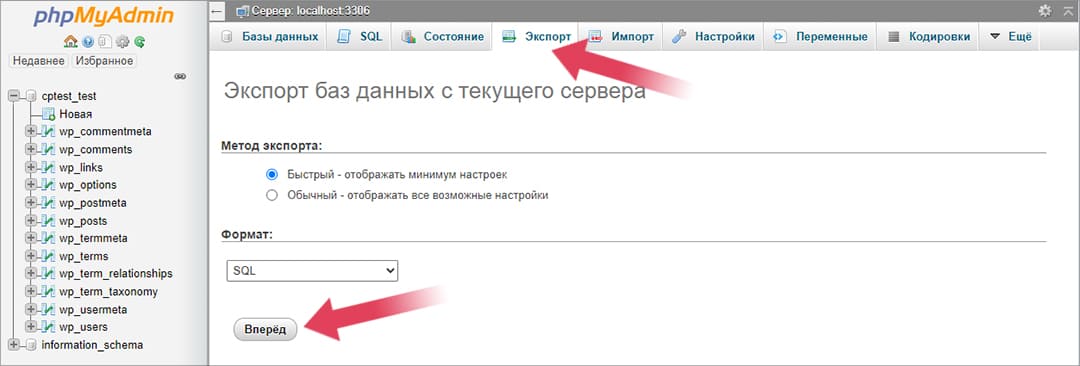
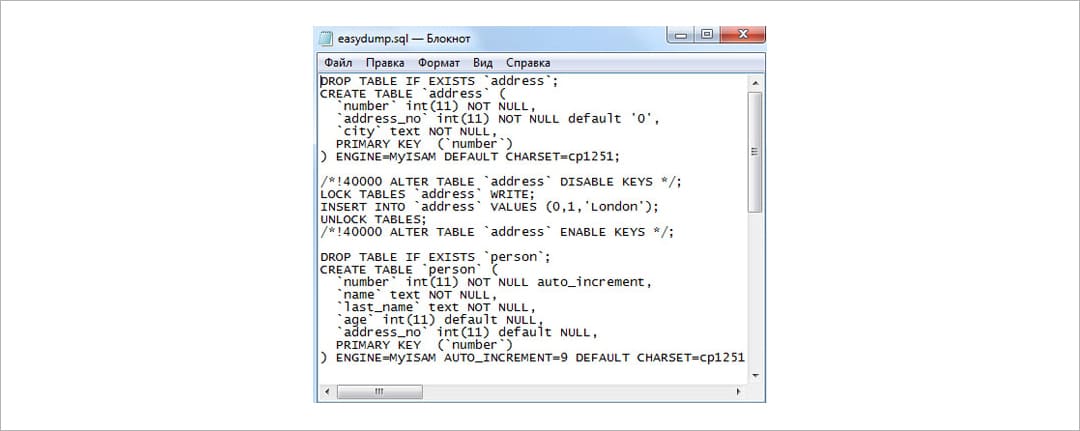
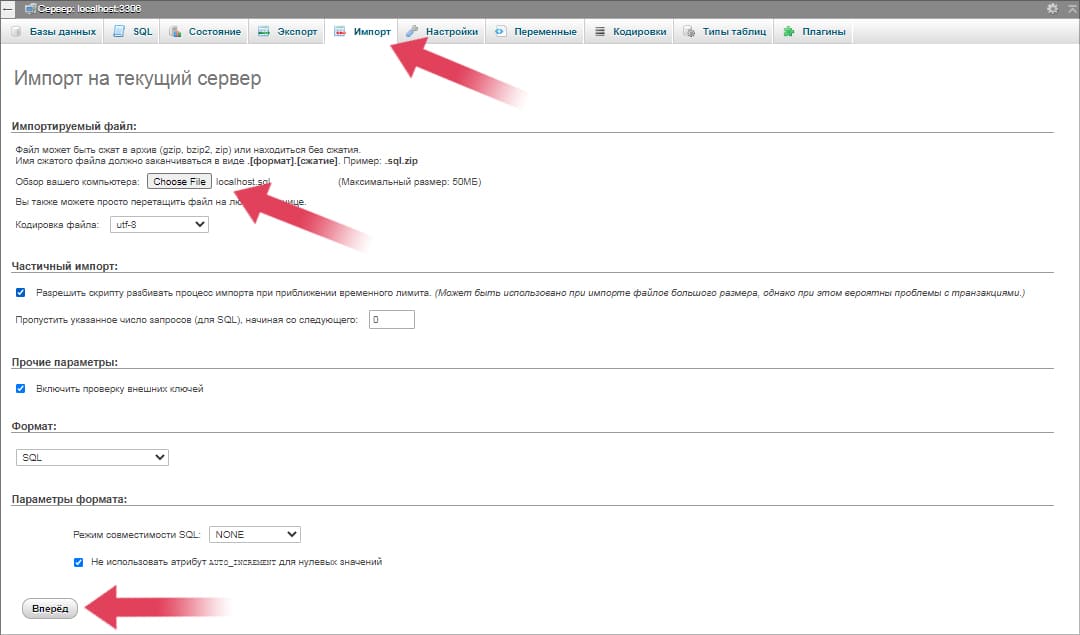
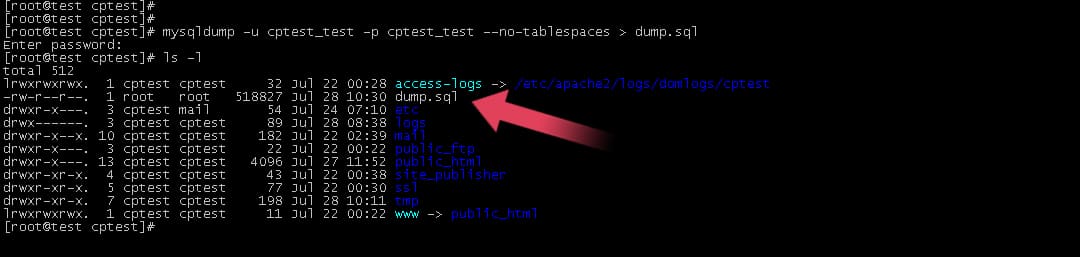


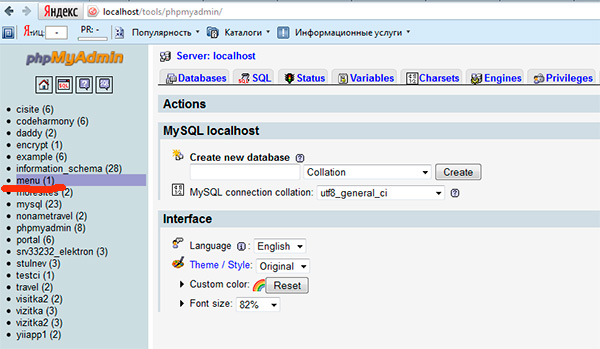

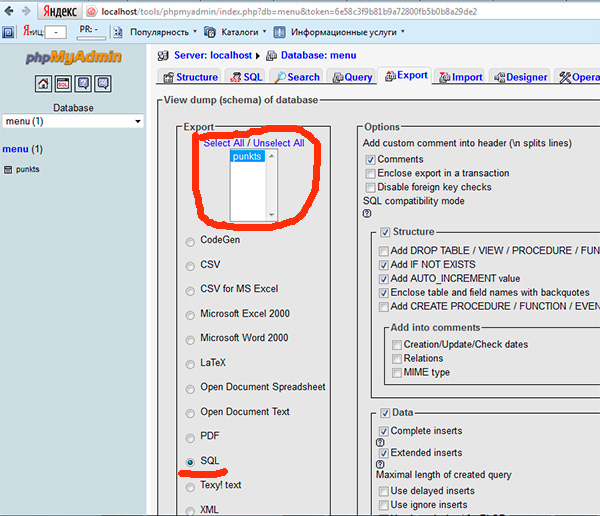
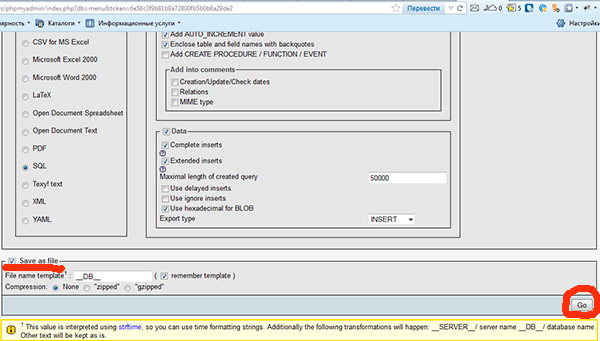
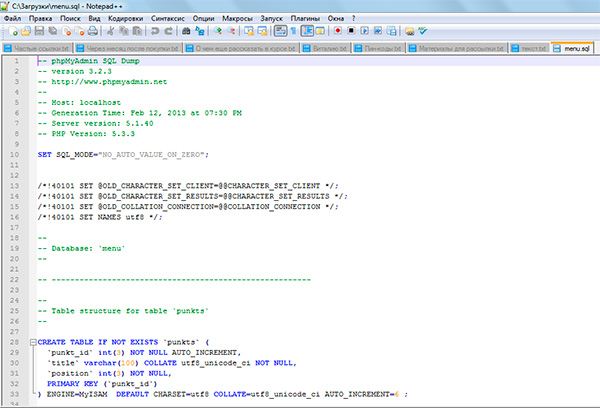
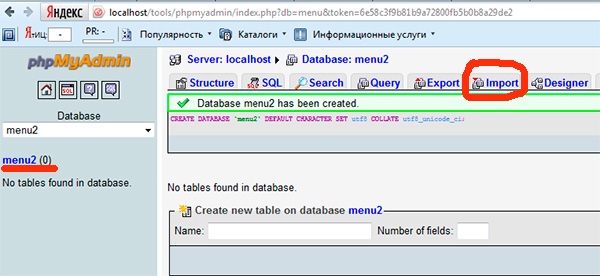
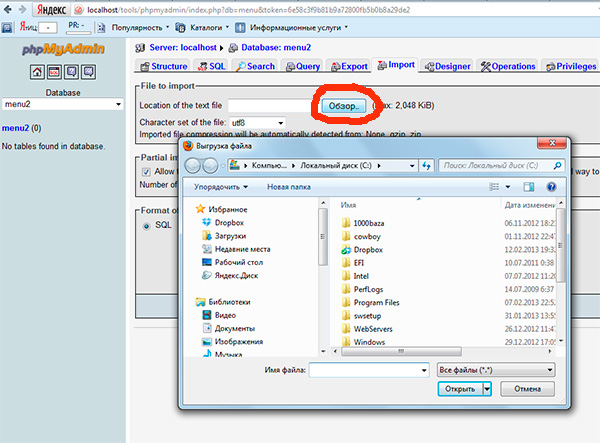


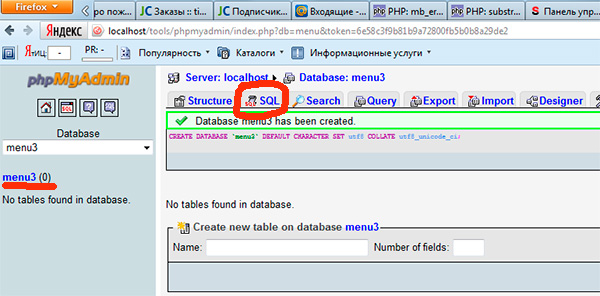
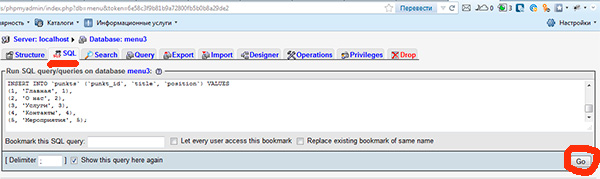




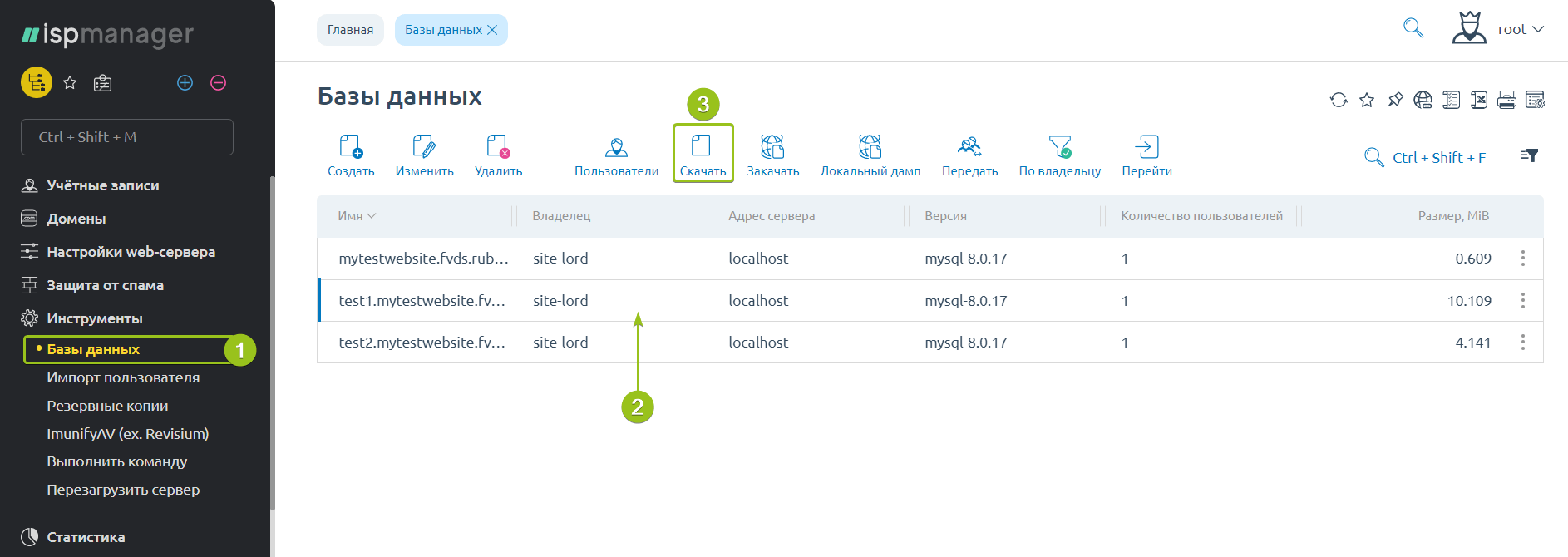
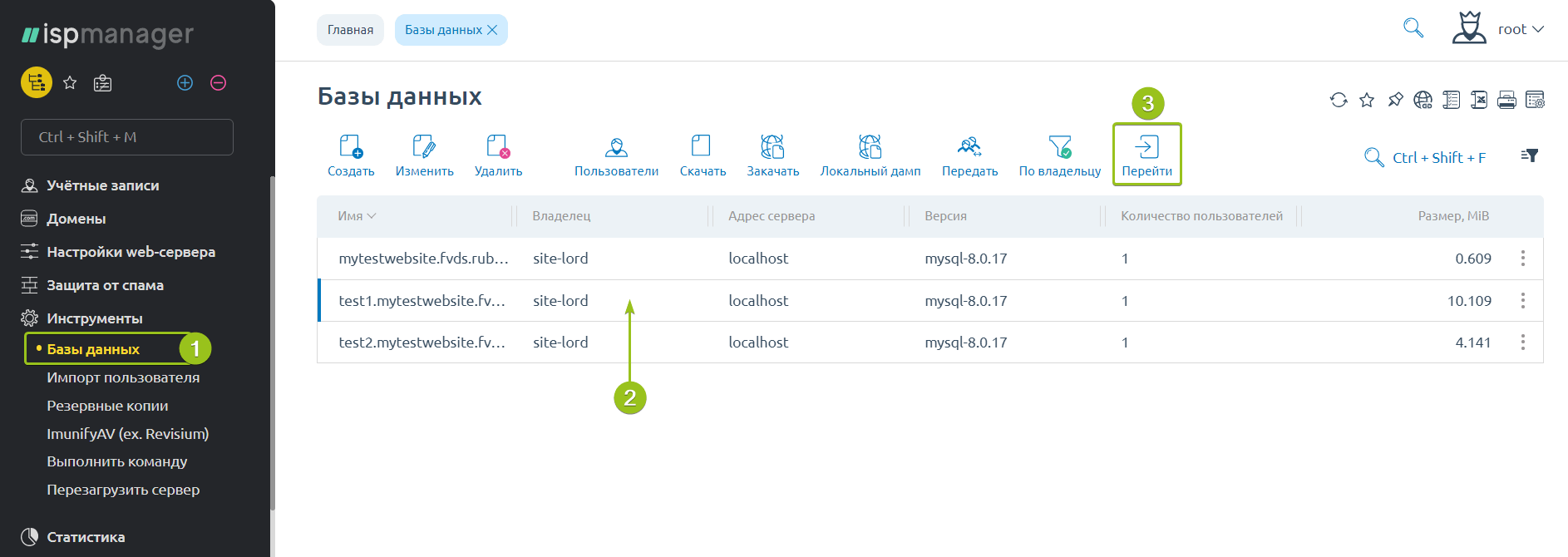
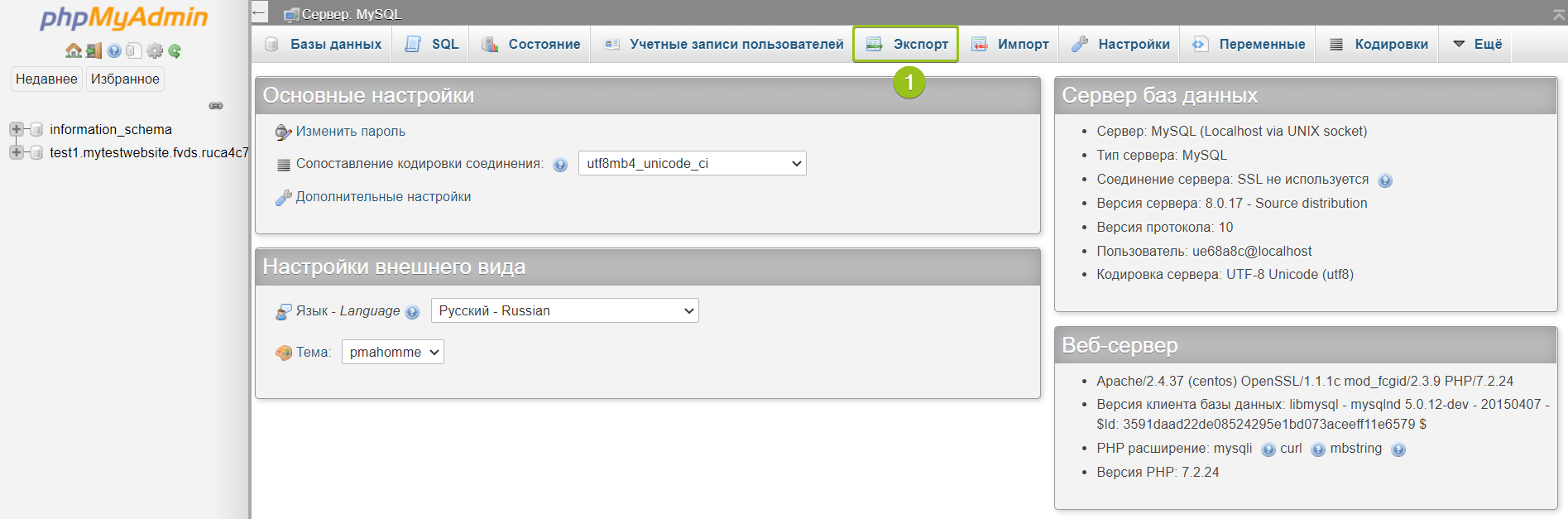
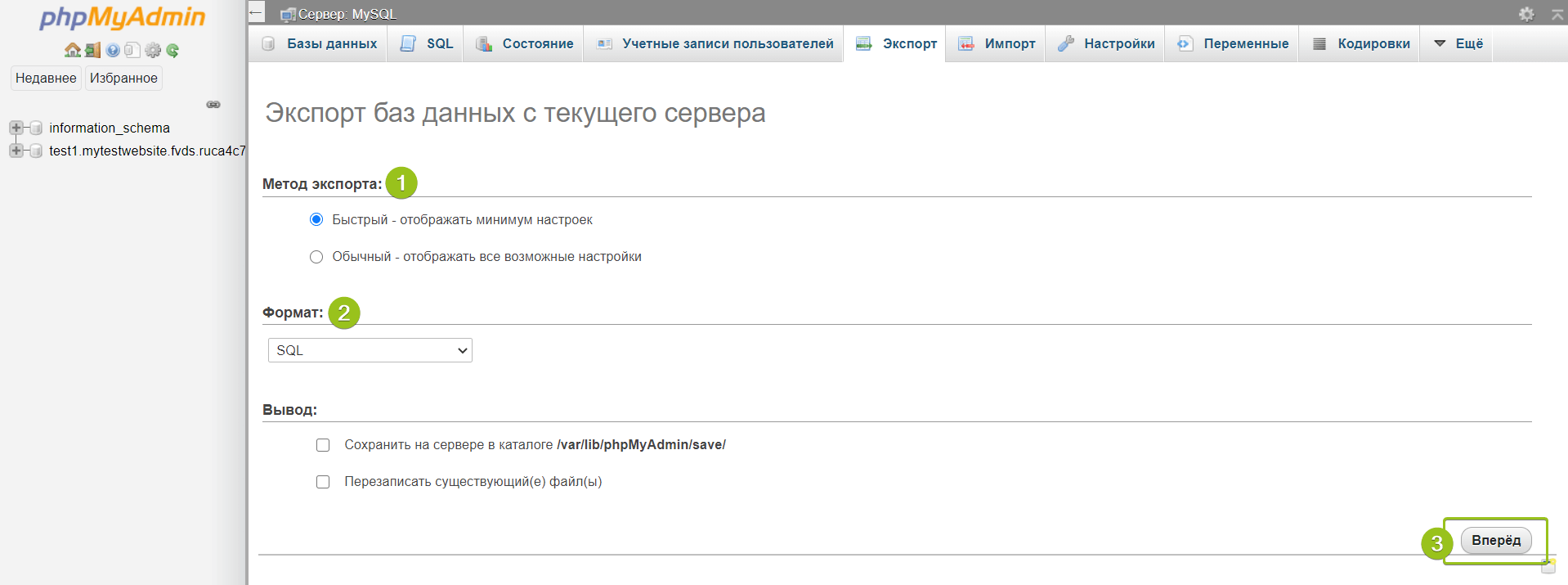
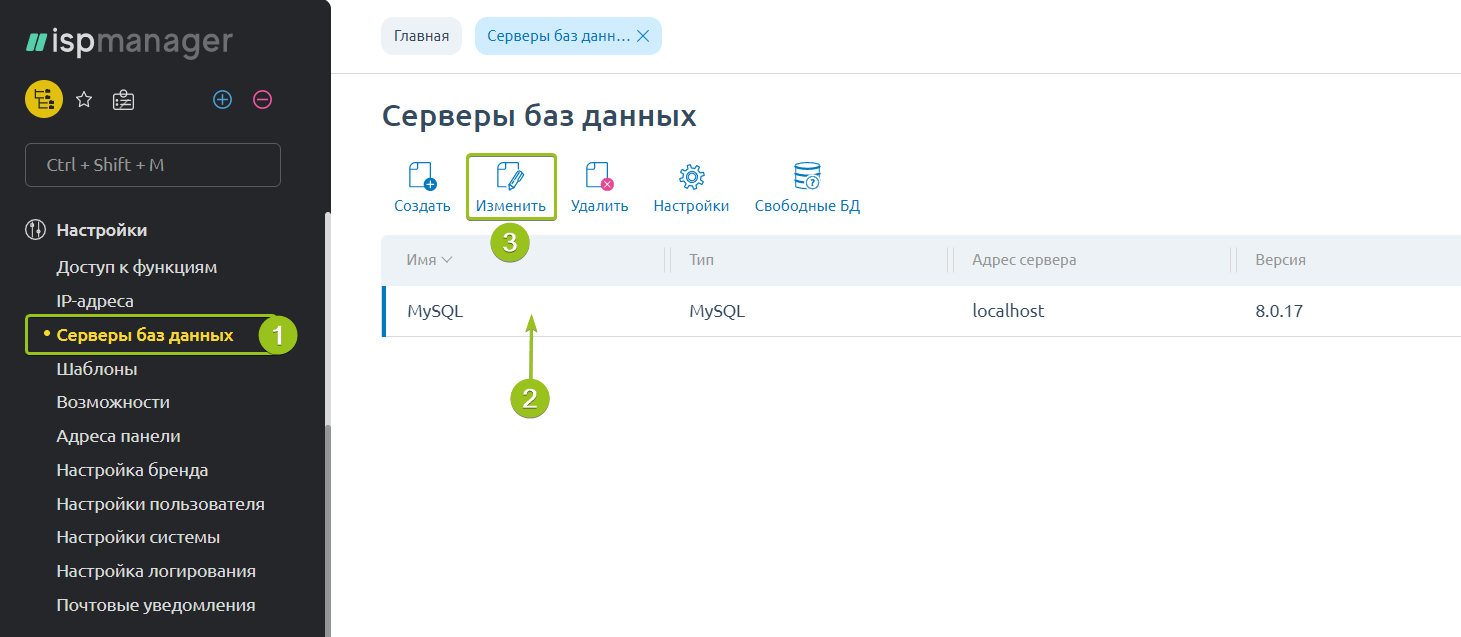
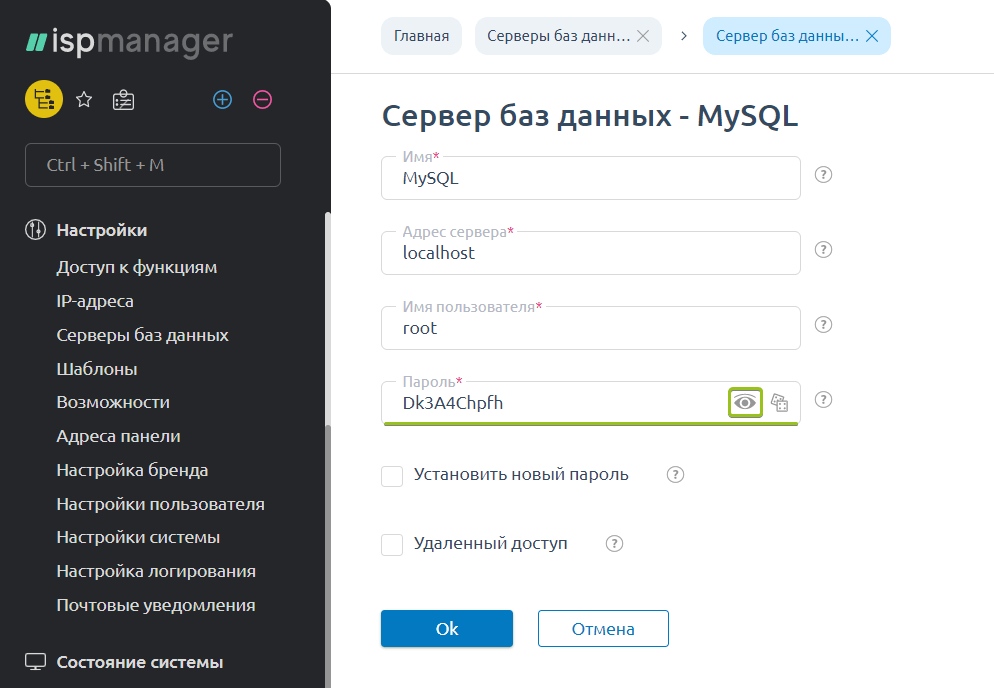
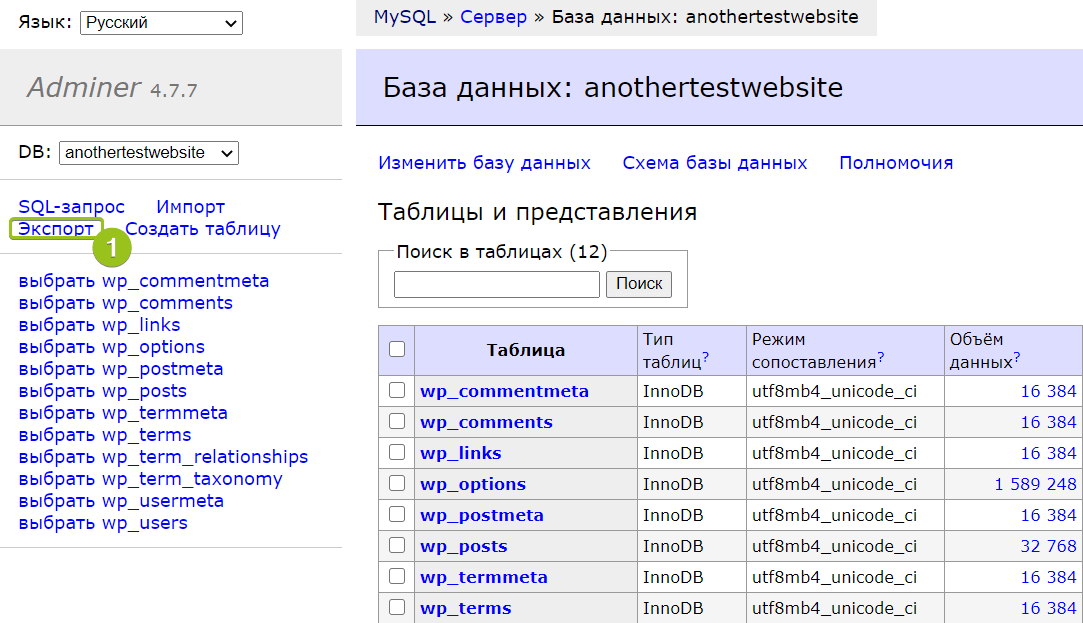
 Приветствую вас, друзья! 🙂
Приветствую вас, друзья! 🙂